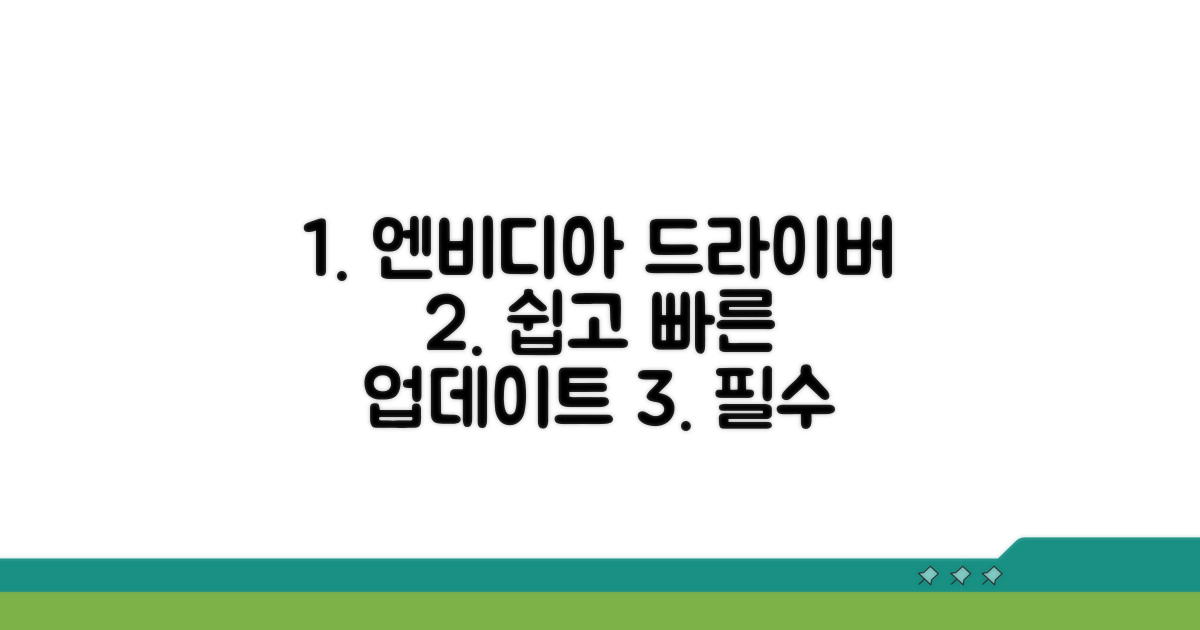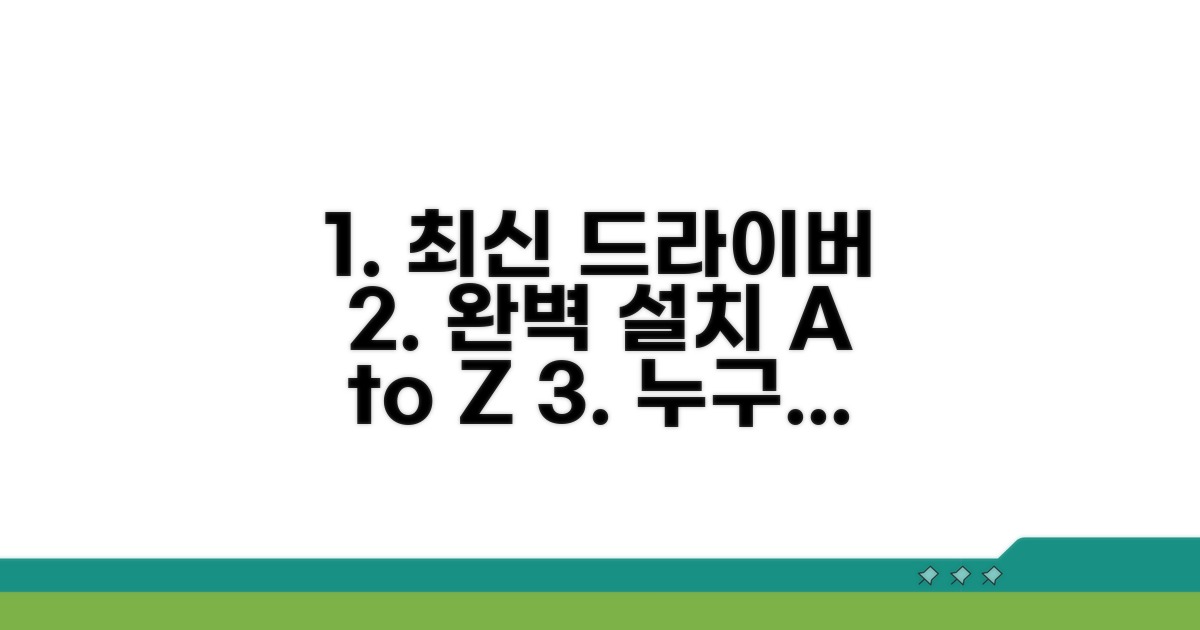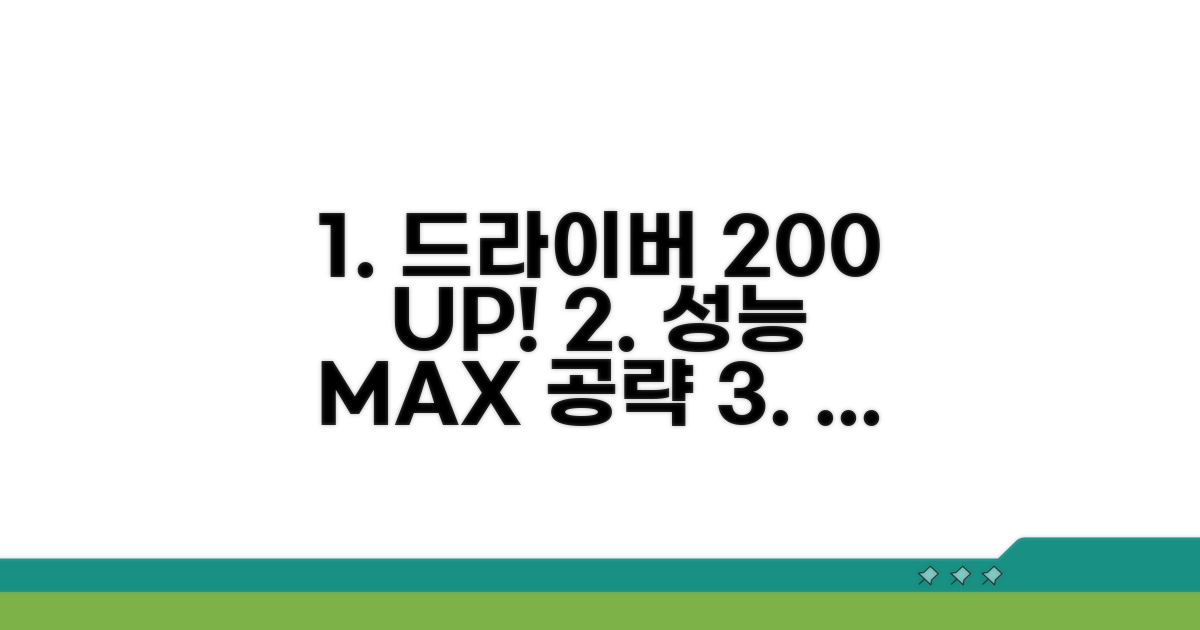엔비디아 그래픽 드라이버 업데이트 방법, NVIDIA 그래픽 드라이버 완벽 업데이트법을 찾고 계시죠? 최신 게임 성능을 제대로 즐기고 싶으시다면, 올바른 드라이버 업데이트는 필수입니다. 이 글에서 가장 쉽고 확실한 방법을 알려드릴게요.
어떤 파일을 받아야 할지, 설치 중 오류는 어떻게 해결해야 할지 막막하셨을 텐데요. 많은 정보 속에서 헤매지 않도록, 핵심만 쏙쏙 뽑아 정리했습니다.
이 글을 끝까지 보시면, 복잡했던 엔비디아 그래픽 드라이버 업데이트 과정이 한눈에 이해되실 거예요. 이제 최적화된 성능으로 쾌적하게 게임을 즐기실 수 있습니다!
엔비디아 드라이버 업데이트 기본 방법
엔비디아 그래픽 드라이버 업데이트는 PC 성능 유지와 게임 경험 향상에 필수적입니다. 최신 드라이버는 그래픽 카드 성능을 최적화하고, 오류를 수정하며, 새로운 기능을 지원합니다.
가장 일반적인 방법은 엔비디아 공식 웹사이트를 이용하는 것입니다. GeForce Experience 소프트웨어를 설치하면 드라이버 업데이트를 자동으로 감지하고 설치를 지원합니다.
웹사이트에서는 사용 중인 그래픽 카드 모델명(예: GeForce RTX 4090)과 운영체제 버전을 선택하여 최신 드라이버를 직접 다운로드할 수 있습니다. 다운로드 후 설치 마법사를 따라 진행하면 됩니다.
안정적인 업데이트를 위해선 기존 드라이버를 완전히 제거하는 것이 좋습니다. DDU(Display Driver Uninstaller)와 같은 전문 프로그램을 사용하면 이전 드라이버 파일을 깨끗하게 삭제할 수 있습니다.
이후 최신 드라이버를 설치하고, 시스템을 재부팅하면 더욱 안정적인 그래픽 환경을 경험할 수 있습니다. NVIDIA 그래픽 드라이버 완벽 업데이트법으로 최상의 성능을 유지하세요.
| 단계 | 주요 작업 | 소요 시간 (예상) |
| 1 | 기존 드라이버 제거 (DDU 사용 권장) | 10-15분 |
| 2 | 최신 드라이버 다운로드 (엔비디아 공식) | 5-10분 |
| 3 | 드라이버 설치 진행 | 10-20분 |
| 4 | 시스템 재부팅 | 2-5분 |
새로운 게임 출시나 그래픽 기술 발전은 최신 드라이버를 통해 최적의 성능을 발휘합니다. 예를 들어, 신작 게임 ‘사이버펑크 2077’의 패치나 DLSS 3.0과 같은 기술은 최신 드라이버에서 최고의 효과를 보입니다.
정기적인 업데이트는 단순히 성능 향상을 넘어, 보안 취약점을 해결하고 안정적인 PC 사용 환경을 구축하는 데 기여합니다. 최소 한 달에 한 번은 업데이트 여부를 확인하는 것이 좋습니다.
최신 드라이버 완벽 설치 가이드
엔비디아 그래픽 드라이버 업데이트 방법 중에서도, 단순히 최신 버전을 설치하는 것을 넘어 시스템 안정성과 성능을 최적화하는 완벽 업데이트법을 상세히 안내합니다. 각 단계별 소요 시간과 놓치기 쉬운 주의사항까지 포함하여 실질적인 도움을 드리고자 합니다.
완벽한 업데이트를 위한 첫걸음은 기존 드라이버를 완전히 제거하는 것입니다. 이 과정은 DDU(Display Driver Uninstaller)와 같은 전문 프로그램을 활용하면 약 5-10분 내외로 완료할 수 있으며, 기존 설정 충돌을 최소화하는 데 결정적인 역할을 합니다.
DDU 실행 시에는 반드시 ‘안전 모드’에서 진행해야 하며, 이 단계에서 시스템 파일을 안전하게 정리하는 것이 중요합니다. 클린 설치를 위한 기반을 다지는 중요한 과정입니다.
드라이버 설치 시 ‘사용자 정의 설치’를 선택하고 ‘새로 설치(클린 설치)’ 옵션을 활성화하는 것이 중요합니다. 이는 이전 설정이나 불필요한 파일이 남아 발생할 수 있는 오류를 방지합니다.
실제 사용자 경험상, ‘Express 설치’는 편리하지만 간혹 호환성 문제를 일으킬 수 있습니다. 게임 성능 향상이나 영상 편집 작업 시에는 이 ‘클린 설치’ 옵션이 성능 차이를 체감하게 하는 핵심 요소가 됩니다.
완벽 업데이트 팁: 최신 드라이버 설치 후에는 NVIDIA 제어판에서 ‘전원 관리 모드’를 ‘최고 성능 선호’로 설정하고, ‘텍스처 필터링 – 품질’ 설정을 ‘고품질’로 변경하면 그래픽 성능을 더욱 끌어올릴 수 있습니다.
- 단계별 시간 관리: DDU 제거(5-10분) + 최신 드라이버 다운로드(5-15분) + 설치(10-20분)로 총 20-45분 정도 소요됩니다.
- 잠재적 문제 예방: 설치 후 화면 끊김이나 이상 증상 발생 시, 이전 버전 드라이버로 롤백하는 방법을 미리 숙지해두세요.
- 안정성 확보: GPU 스트레스 테스트 프로그램을 통해 드라이버 설치 후 시스템 안정성을 최종 점검하는 것이 좋습니다.
- 정보 출처: 엔비디아 공식 홈페이지에서는 최신 드라이버 다운로드뿐만 아니라 릴리스 노트를 통해 업데이트 내용을 확인할 수 있습니다.
단계별 완벽 업데이트 절차
엔비디아 그래픽 드라이버를 최신 상태로 유지하는 것은 게임 성능과 안정성에 직결됩니다. 지금부터 완벽 업데이트를 위한 단계별 절차를 안내해 드리겠습니다.
업데이트 전에 몇 가지 준비물을 확인해야 합니다. 컴퓨터 사양을 미리 파악해 두면 드라이버 선택이 더욱 수월합니다. 그래픽 카드 모델명과 운영체제 버전을 알고 있는 것이 중요합니다.
기존 드라이버 제거 시에는 ‘DDU(Display Driver Uninstaller)’와 같은 전문 프로그램을 사용하는 것이 좋습니다. 이는 시스템 충돌을 방지하고 깨끗한 설치를 돕습니다.
| 단계 | 실행 방법 | 소요시간 | 주의사항 |
| 1단계 | 그래픽 카드 모델 및 OS 확인 | 5분 | dxdiag 명령어로 확인 |
| 2단계 | NVIDIA 드라이버 다운로드 | 10-20분 | 정확한 모델명 및 OS 선택 |
| 3단계 | 기존 드라이버 제거 (권장) | 10-15분 | DDU 사용 시 안전 모드 진입 |
| 4단계 | 새 드라이버 설치 | 10-20분 | ‘사용자 정의 설치’ 선택 |
드라이버 설치 시 ‘Express Installation’ 대신 ‘Custom Installation’을 선택하는 것이 좋습니다. 이를 통해 불필요한 구성 요소를 제외하여 설치 용량을 줄이고 잠재적인 충돌 가능성을 낮출 수 있습니다.
그래픽 드라이버 업데이트 방법은 성능 향상뿐만 아니라 새로운 기능 활성화, 보안 취약점 패치 등 다양한 이점을 제공합니다. 최신 드라이버를 유지하는 습관을 들이세요.
체크포인트: 설치 완료 후 반드시 시스템을 재부팅해야 변경 사항이 정상적으로 적용됩니다. 재부팅 후 NVIDIA 제어판에서 드라이버 버전이 업데이트되었는지 확인하세요.
- ✓ 확인: 시스템 정보에서 정확한 그래픽 카드 모델 및 OS 버전 확인
- ✓ 다운로드: NVIDIA 공식 웹사이트에서 최신 드라이버 다운로드
- ✓ 설치 옵션: ‘사용자 정의 설치’ 선택 후 ‘새로 설치’ 옵션 체크
- ✓ 완료: 설치 후 시스템 재부팅 및 드라이버 버전 확인
업데이트 전 꼭 확인하세요
실제 사용자 경험을 바탕으로 엔비디아 그래픽 드라이버 업데이트 시 겪을 수 있는 구체적인 함정들을 알려드립니다. 미리 숙지하면 문제 발생을 최소화할 수 있습니다.
가장 흔하게 발생하는 실수부터 살펴보겠습니다. 특히 초보자들이 겪는 패턴이 반복되는 경향이 있습니다.
일부 사용자는 이전 드라이버와의 충돌로 인해 화면 끊김이나 블루스크린을 경험합니다. 이를 해결하기 위해선 DDU(Display Driver Uninstaller)와 같은 전문 프로그램을 사용해 기존 드라이버를 완전히 삭제한 후 새로 설치하는 것이 효과적입니다. 무조건 최신 버전을 설치하기보다 클린 설치를 권장합니다.
드라이버 업데이트 후 예상치 못한 호환성 문제로 인해 특정 프로그램이 실행되지 않거나 성능이 저하되는 경우가 있습니다. 예를 들어, 최신 드라이버가 오래된 게임이나 특정 소프트웨어와 충돌을 일으킬 수 있습니다.
이럴 때는 최신 버전 대신 안정성이 검증된 이전 버전의 드라이버로 롤백하는 것이 좋은 해결책입니다. 또한, 업데이트 전에 사용 중인 주요 프로그램들의 호환성 정보를 미리 확인하는 습관이 중요합니다. NVIDIA 그래픽 드라이버 업데이트 시 이 점을 꼭 기억하세요.
⚠️ 호환성 함정: 최신 드라이버는 보통 최적화된 성능을 제공하지만, 일부 시스템에서는 오히려 문제를 일으킬 수 있습니다. 안정성을 최우선으로 한다면, 출시 후 일정 기간이 지난 안정화된 버전을 선택하는 것이 안전할 수 있습니다.
- 설치 파일 손상: 다운로드 중 파일이 손상되어 설치가 실패하거나 오류가 발생하는 경우가 있습니다. 재다운로드 후 재시도해보세요.
- 백신 프로그램 간섭: 일부 백신 프로그램이 드라이버 설치 파일을 악성코드로 오인하여 차단할 수 있습니다. 설치 시 잠시 비활성화하고 다시 시도해보세요.
- 시스템 리소스 부족: 업데이트 설치 중 시스템 자원이 부족하면 오류가 발생할 수 있습니다. 불필요한 프로그램은 종료 후 진행하는 것이 좋습니다.
- 잘못된 드라이버 선택: 자신의 그래픽 카드 모델과 운영체제에 맞는 드라이버를 정확히 선택해야 합니다. 혼동 시 문제가 발생할 수 있습니다.
드라이버 성능 200% 활용법
이미 검증된 드라이버 업데이트 절차 외에, 숨겨진 최적화 기법들을 통해 그래픽 성능을 극대화하는 방법을 알아봅니다. 겉으로 드러나지 않는 시스템 설정을 미세 조정하여 쾌적한 게임 및 작업 환경을 구축할 수 있습니다.
특정 게임이나 프로그램 출시일에 맞춰 드라이버가 최적화되는 경향이 있습니다. 신작 출시를 앞두고 엔비디아 그래픽 드라이버 업데이트 방법 중에서도 베타 드라이버를 적극 활용하면, 출시 초기 발생할 수 있는 호환성 문제 없이 최고의 성능을 경험할 가능성이 높아집니다.
NVIDIA 제어판의 전력 관리 모드를 ‘최고 성능 선호’로 설정하는 것은 기본입니다. 하지만 특정 애플리케이션별로 전력 설정을 다르게 적용하면, 불필요한 전력 소모를 줄이면서도 필수적인 작업의 성능은 놓치지 않을 수 있습니다. 이는 NVIDIA 그래픽 드라이버 완벽 업데이트법의 핵심 중 하나입니다.
전문가 팁: 그래픽 카드의 팬 속도 곡선(Fan Curve)을 커스터마이징하여 온도를 낮게 유지하면 장기적으로 성능 저하를 방지하고 부품 수명을 연장할 수 있습니다.
- 게임 모드 최적화: 각 게임의 요구 사양에 맞춰 텍스처 필터링 품질, 수직 동기화 등을 세밀하게 조절하세요.
- 프로그램별 프로필: 영상 편집, 3D 렌더링 등 작업용 프로그램에는 별도 프로필을 생성하여 성능을 극대화합니다.
- 설치 옵션 확인: 클린 설치 시에도 PhysX 시스템 소프트웨어 등 필수적이지 않은 구성 요소는 제외하는 것이 좋습니다.
자주 묻는 질문
✅ 엔비디아 그래픽 드라이버를 최신 버전으로 업데이트해야 하는 이유는 무엇인가요?
→ 최신 드라이버는 그래픽 카드 성능을 최적화하고, 오류를 수정하며, 새로운 기능을 지원하여 최신 게임의 성능을 제대로 즐기고 안정적인 PC 사용 환경을 구축하는 데 필수적입니다.
✅ 엔비디아 그래픽 드라이버를 완벽하게 업데이트하기 위해 DDU(Display Driver Uninstaller) 프로그램을 사용하는 것이 좋다고 하는데, 왜 그런가요?
→ DDU와 같은 전문 프로그램을 사용하면 기존 드라이버 파일을 깨끗하게 삭제하여 설정 충돌을 최소화하고, 안정적인 그래픽 환경을 위한 클린 설치 기반을 마련하는 데 도움이 됩니다.
✅ 엔비디아 그래픽 드라이버 설치 시 ‘사용자 정의 설치’에서 ‘새로 설치(클린 설치)’ 옵션을 선택하는 것이 왜 중요한가요?
→ ‘새로 설치(클린 설치)’ 옵션을 활성화하면 이전 설정이나 불필요한 파일이 남아있을 가능성을 줄여, 시스템 안정성과 성능을 최적화하는 완벽 업데이트에 기여합니다.